ご注文
各商品ページから商品を
カートに入れてください。
合計200個を超えるご注文は
お問い合せフォームにて
お見積りをしました後に
ご注文完了となります。
データ入稿
ご注文後、メールにてご案内させていただきます。
ギガファイル便などの
データ転送サービスにて
aiデータをご入稿下さい。
データチェック
担当者がデータチェックを行います。確認後にメールをお送りいたします。
※この工程以後キャンセルは原則不可となります
制作
データに問題がなければ
基本14営業日にて
作成いたします。
※アクリルボード、
モーテルキーホルダーは
20日営業日が基準となります
発送
入金が確認でき次第発送
させていただきます。
送料は1注文1000円
となります。
※北海道・沖縄は1500円
発送後に発送連絡と合わせて追跡番号をご連絡します。
お届け後
※納期について
お客様から画像確認の承認をいただきました日を
納期の起算日とさせていただきます。
ご注文について
詳細はご注文後にメールにてご連絡させていただきます。
■
200個までのご注文はカートからご注文を承ります。
※総計200個です。アクリルキーホルダー100個、アクリルスタンド150個などの場合も
200個以上のご注文となりますので下記にてお見積りをお願いいたします。
■
200個以上のご注文についてはお問い合わせフォームにご希望商品を記載いただき、メールにて
お見積りをさせていただきました後に内容と納期に問題がないようでしたらご注文完了となります。
お支払いについて
クレジットカード決済・銀行振込に対応しております。
銀行振込についてはメールもしくはお問い合わせフォームにて
振込明細の画像のご連絡をお願いいたします
■
【お振込み先】
銀行:東京ベイ信用金庫
名義:テクリエイトカラー
店番 043 (大島支店)
普通 口座番号 1211122
※振込手数料はお客様でのご負担をお願いしております。
キャンセル/返品・交換について
データチェックのご連絡をさせていただくまではキャンセル可能です。
データチェック前かつ入金後の場合には振込手数料を引いた金額を返金いたします。
データチェック後は制作に入りますのでキャンセルは不可とさせていただきます。
■
商品到着日より7日以内にメールもしくはお問い合わせフォームよりご連絡ください。
(画像の添付にご協力をお願いいたします)
作成前にお客様に作成前データのご確認をお願いしておりますため
作成データの不備を除いて、製品に不備が認められる場合にのみ返金いたします。
データを入稿する前の確認


Illustrator【.ai】以外のご入稿は、データ作成サービスが必要となります。
データが複数ある場合は、データごとに作成料金が発生いたします。
デザインを作成する際のキャンバスサイズ、解像度は
2000px×2000px 以上
解像度300dpi 以上
を推奨しています。
上記以下で作成された場合印刷の仕上がりに影響が出る場合があります。
CMYK入稿をお勧めしておりますが、RGB入稿でも問題ございません。
(作成自体はCMYKで出力されますので、RGB入稿の場合仕上がりの色味に差が出る可能性があります。)
・切り込み加工部分
・彫刻加工部分
・穴の位置指定
上記部分は、【K100】黒100%で作成してください。
デザインデータ作成時の注意点

デザインデータに塗り残しや消し忘れ、半透明な部分がある場合、
データ不備となります。
消し忘れがそのまま印刷されてしまったり、
塗り残し部分でホワイト版に穴が開いてしまうため
データを作成される際にご注意ください。

確認方法として、一度イラストデータを黒色にすると
塗り残しや消し忘れ、半透明な部分が確認しやすくなります。
※イラストの縁にグラデーションがある場合※

上の画像のようなグラデーション部分には
ホワイト版を乗せることができません。
印刷は可能ですが、透けた質感になります。
必ずイラストデータとは別にホワイト版の画像データを作成してください。

作成するホワイト版は輪郭のはっきりしたものにしてください。
データ作成サービスについて


PNG画像、PSDデータでの入稿で弊社にてカットライン、加工データの作成を行うサービスと
なっております。.aiデータの作り方がわからない!データの作成を全部お願いしたい!という方向け。

デザイン画像、白版(ホワイト版)、穴の位置の3つのPNG画像をお送りください。
(すべて背景が透過された画像データをおねがいいたします。)
ーPNG画像入稿の場合ー
ーオプションー

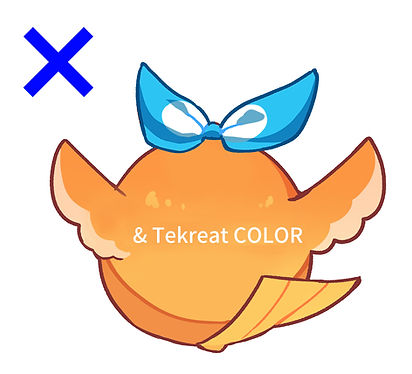
両面印刷の注意点
両面印刷の裏面に文字を配置する場合は��文字を反転してください。
(反転していない場合文字が反転して出力されます。)

切り込み加工の注意点
簡単なモチーフのものが綺麗に加工できます。
細かすぎるデザインは綺麗に加工できません。

穴の位置、切り込み、グロス、彫刻はデータを分け、分かりやすくご入稿をおねがいいたします。

グロス加工の注意点
グロス部分はデザインデータとは別に作成してください。
彫刻加工の注意点
細かすぎる彫刻データは加工の際に潰れやすくなります。
データ作成手順


お客様ご自身でデータを作成される際にご参照ください。
必要なソフト


・Adobe Photoshop
・Adobe illustrator
ーepsデータを作成ー
Adobe Photoshopでデザインデータを開きます。

用意するデザインは、キャンバスギリギリの配置にならないようにしてください。

デザインレイヤーが選択された状態で【選択範囲】→【選択範囲を読み込む】を選択

選択範囲が読み込まれた状態で、【パス】→ →【作業用パスを作成】を選択

許容値は1.0を推奨しています。

作業用パスができている状態で再度【パス】→ →【パスを保存】を選択
作業用パスができている状態で再度【パス】→ →【パスを保存】を選択

パスが保存された後、再度【パス】→ →【クリッピングパスを作成】を選択

平滑度は0.2を推奨しています。

クリッピングパスを作成後、デザインレイヤーを選択し画像を統合します。

データを保存する際、ファイルの種類を【Photoshop EPS】に変更します。
ーAIデータを作成ー
eps化したデザインデータをillustratorに読み込んでください。

デザインデータを【埋め込み】してください。
埋め込み後、��ご希望のサイズに調整してください。
ホワイト版の作成



デザインデータを選択し、【オブジェクトを編集 】を押す→【マスクを編集 】を押します。
そのまま【Ctrl+C】でパスをコピーし、【Ctrl+V】で貼り付けをします。


線と塗りのない透明なパスが出てきたら正解です。


パスを塗りに変更します。
透明なパスが選択された状態でカラーウィンドウの塗りを選択し、黒(K100)に設定します。

【効果】→【パス】→【パスのオフセット】を選択します。

オフセット【-0.1mm】、角の形状【ラウンド】、角の比率【4】に設定しOKを押します。

【オブジェクト】→【アピアランスを分割】を選択します。
こちらでホワイト版は完成です。
※一部ホワイトなしの場合

デザイン
例

ホワイト版
ホワイトを乗せる部分だけの塗りデータを作成してください。
プライマー版の作成
プライマーとはインクと素材の定着度を高めるための無色透明な糊のようなものです。
インクが乗る部分には必要になります。

【パスのオフセット】を選択するところまで、ホワイト版の作成と手順は同じです。
オフセット【0.1mm】、角の形状【ラウンド】、角の比率【4】に設定しOKを押します。
その後の手順もホワイト版と同じで【オブジェクト】→【アピアランスを分割】を選択します。
こちらでプライマー版は完成です。
カットラインの作成

【パスのオフセット】を選択するところまで、ホワイト版の作成と手順は同じです。
オフセット【2mm】、角の形状【ラウンド】、角の比率【4】に設定しOKを押します。
※オフセットの数値は【1.5~2mm】を推奨しております。【1.5mm以下】の数値の場合
加工時の数mmの版ズレがわかりやすくなってしまう可能性がございます。
その後の手順もホワイト版と同じで【オブジェクト】→【アピアランスを分割】を選択します。


塗りを線に変更します。
を押すと塗りと線を切り替えることができます。

ここで一度すべてのオブジェクトを同じ位置に整列させます。
選択ツールでデザインデータ、ホワイト版、プライマー版、カットラインをすべて選択します。
上記の状態から、デザインデータをクリックすると太いラインが付きます。

整列ウィンドウの【水平方向中央に整列】→【垂直方向中央に整列】(順序逆でも可能)を行うと
太いラインが付いたデザインデータを中心に他オブジェクトが整列されます。
(整列が見つからない場合は【ウィンドウ】の項目の中にありますので、
確認してみてください。)
カットラインの調整
カットラインの調整

現在の状態だとパス上のアンカーポイントが多いので減らす作業を行います。
カットラインを選択した状態で【オブジェクト】→【パス】→【単純化】を行います。
右の画像のようにアンカーポイントの数が減っていれば正解です。


鉛筆ツールでカットラインの調整を行います。
折れてしまいそうな箇所や任意の箇所に対して
カットラインが選択された状態で、線と線を繋ぐようにラインを引くと調整できます。
※鉛筆ツールでの調整は任意となります。必ず調整する必要はございません。
穴の取り付け

キーホルダー用の穴の取り付けを行います。
穴の外円とカットラインが選択された状態で、【パスファインダー】→【合体】を行います。
右上の画像のように外円とカットラインが一緒になっていれば正解です。
(パスファインダーが見つからない場合は【ウィンドウ】の項目の中にありますので、
確認してみてください。)
※穴のパスはテンプレートのものをご利用ください。
差込ツメの取り付け

スタンド用の差込ツメの取り付けを行います。
差込ツメのパスとカットラインが選択された状態で、【パスファインダー】→【合体】を行います。
右上の画像のように差込ツメのパスとカットラインが一緒になっていれば正解です。
(パスファインダーが見つからない場合は【ウィンドウ】の項目の中にありますので、
確認してみてください。)
※差込ツメのパスはテンプレートのものをご利用ください。
グロス・彫刻データについて
加工部分だけの塗りのパスで黒色(K100)に設定します。
画像データでは加工できないのでご注意ください。
例
デザイン
グロス版

デザイン
彫刻版


